Poly Teléfonos #
Valor predeterminado de a Poly Teléfono - Contraseña conocida #
Si conoce la contraseña de administrador de un teléfono, puede restablecer el teléfono a los valores predeterminados de fábrica a través de los menús en pantalla.
- Presione la tecla 'Menú/Inicio'
- Seleccione 'Configuración'
- Seleccione 'Avanzado' en el menú e ingrese la contraseña de administrador para el teléfono
- Seleccione 'Configuración de administración'
- Seleccione 'Restablecer a los valores predeterminados'
- Seleccione 'Restablecer a fábrica'
- Seleccione 'Sí para ¿Está seguro?'
Una vez que se hayan completado estos pasos, el teléfono debe reiniciarse, lo que permite seguir el proceso normal de aprovisionamiento automático.
Valor predeterminado de a Poly Teléfono - Contraseña desconocida #
Si no conoce la contraseña de administrador de un teléfono o está aprovisionando un teléfono que se ha utilizado anteriormente en una plataforma diferente, deberá restablecer el teléfono a los valores predeterminados de fábrica.
-
Reinicie el teléfono y espere a que se inicie la aplicación.
-
Mientras el teléfono está en la aplicación de inicio, espere a que aparezca el cancelar para que aparezca y luego púlselo.
-
El teléfono mostrará una cuenta regresiva de 7 segundos. Esta es la única ventana abierta para presionar la combinación de teclas para ir a la página de restablecimiento completo.
- Serie VVX (VVX300, 301, 310, 311, etc): Mantenga presionado 1 3 5 dentro de la cuenta regresiva de 7 segundos, continúe presionando hasta que le solicite la página de contraseña
- Punto de sonido IP 335: Mantenga presionado 1 3 5 7 dentro de la cuenta regresiva de 7 segundos, continúe presionando hasta que le indique la página de contraseña
- Punto de sonido IP serie (IP550, IP560, IP570, etc): Mantenga presionado 4 6 8* dentro de la cuenta regresiva de 7 segundos, continúe presionando hasta que le indique la página de contraseña
- Teléfono de conferencia IP5000, IP6000, IP7000: Mantenga presionado 1 3 5 7 dentro de la cuenta regresiva de 7 segundos, continúe presionando hasta que le indique la página de contraseña
-
Introduzca el MAC ID como contraseña (por ejemplo, 64167F28619C).
- Pulse la 2ª tecla programable que corresponda al modo o (codificación) para cambiarlo a A-> ABC o 1-> 123 (Introduzca los caracteres en mayúsculas)
- Luego (por ejemplo) para seleccionar la letra F, presione la tecla 3 tres veces.
Una vez que se hayan completado estos pasos, el teléfono debe reiniciarse, lo que permite seguir el proceso normal de aprovisionamiento automático.
Habilitar ZTP Servidor #
Si la versión de firmware de su teléfono está entre 3.3.2 y 4.0.8, debe habilitar manualmente Poly ZTP (Zero-Touch Aprovisionamiento). Si un teléfono nuevo o predeterminado no parece estar aprovisionándose en ~.Dimensions.~, siga los pasos a continuación para asegurarse de que el ZTP La función está habilitada.
- Presione la tecla 'Menú / Inicio' en el teléfono
- Use el cursor para navegar y seleccione 'Configuración'
- Seleccione 'Avanzado' en el menú e ingrese la contraseña de administrador para el teléfono (Poly Predeterminado: 456, ~.Dimensions.~ Predeterminado: 35791)
- Seleccione 'Configuración de administración -> Configuración de red -> Servidor de aprovisionamiento'
- Habilitar 'Poly ZTP' y 'Polycom ZTP'
- Presione 'Atrás' dos veces y luego seleccione 'Guardar configuración'
Reinicie el teléfono si no lo hace automáticamente. Si se ha configurado en el ~.Dimensions.~ portal y ha sido asignado a un cliente/usuario, descargará su configuración.
info
Durante este proceso, el teléfono puede realizar una actualización de firmware.
Aprovisionamiento manual #
Si hay problemas con el Poly Zero-Touch servicio de aprovisionamiento o el teléfono no tiene acceso a la red, es posible que deba proporcionar los detalles al teléfono manualmente sobre cómo hablar con el ~.Dimensions.~ sistema.
Para completar el aprovisionamiento manual, necesitará la combinación única de nombre de usuario y contraseña de aprovisionamiento del teléfono de Configuración del dispositivo área.
Inicie sesión en la interfaz de usuario web del teléfono y navegue hasta el ' Configuración\Servidor de aprovisionamiento' sección.
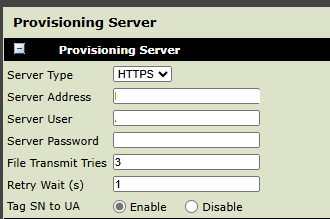
Asegúrese de que el Tipo de servidor se establece en 'HTTPS' y, a continuación, rellene las siguientes opciones y guarde la configuración para completar el proceso de aprovisionamiento:
- Servidor URL
- Nombre de usuario
- Contraseña
info
Una vez proporcionado, el teléfono debe consultar la configuración requerida y reiniciarse según sea necesario.
802.1x #
Tipos 802.1x compatibles:
- EAP-TLS
- EAP-MD5
- EAP-PEAP/MSCHAPv2
EAP-TLS
Para EAP-TLS soporte, los certificados/claves deben estar alojados donde URL Para el Poly teléfonos para descargar.
Proporcione direcciones URL para cada uno de los certificados y claves privadas necesarios en la configuración.
Ejemplo
A continuación, se muestra un ejemplo de los campos que se deben configurar en el ~.Dimensions.~ Portal para Poly Teléfonos.
| ~.Dimensions.~ Configuración | Poly Configuración | Notas |
|---|---|---|
| Identidad | dispositivo.net.dot1x.identidad | Introduzca un nombre de usuario necesario para la autenticación 802.1X. La longitud mínima es de 6 caracteres. |
| Certificado Raíz / Intermedio | dispositivo.sec.TLS. customCaCert2 | Introduzca el URL de un certificado de CA en formato PEM. |
| Clave privada | dispositivo.sec.TLS. customDeviceCert2.privateKey | Ingrese el URL de una clave privada en formato PCKS8 sin contraseña |
| Certificado local | dispositivo.sec.TLS. profile.deviceCert2 dispositivo.sec.TLS. customDeviceCert2.publicCert |
Ingrese el URL para que el certificado local en formato PEM coincida con la clave privada |
info
TLS El perfil de plataforma 2 se utiliza para almacenar los certificados configurados. El mínimo TLS El nivel también se establece en 1.2. Además, los siguientes ajustes se pasan al teléfono:
- sec.dot1x.eapollogoff.habilitado = 1
- sec.dot1x.eapollogoff.lanlinkreset = 1
Para obtener más información, consulte la Poly Guía del administrador.
EAP-PEAP/MSCHAPv2
Para EAP-TLS soporte, los certificados/claves deben estar alojados donde URL Para el Poly teléfonos para descargar.
Proporcione direcciones URL para cada uno de los certificados y claves privadas necesarios en la configuración.
Ejemplo
A continuación, se muestra un ejemplo de los campos que se deben configurar en el ~.Dimensions.~ portal para teléfonos Yealink.
| ~.Dimensions.~ Configuración | Poly Configuración | Notas |
|---|---|---|
| Identidad | dispositivo.net.dot1x.identidad | Introduzca un nombre de usuario necesario para la autenticación 802.1X. La longitud mínima es de 6 caracteres. |
| Contraseña | dispositivo.net.dot1x.password | Introduzca la contraseña necesaria para la autenticación 802.1X. La longitud mínima es de 6 caracteres. |
| Certificado Raíz / Intermedio | dispositivo.sec.TLS. customCaCert2 | Introduzca el URL de un certificado de CA en formato PEM. |
info
TLS El perfil de plataforma 2 se utiliza para almacenar los certificados configurados. El mínimo TLS El nivel también se establece en 1.2. Además, los siguientes ajustes se pasan al teléfono:
- sec.dot1x.eapollogoff.habilitado = 1
- sec.dot1x.eapollogoff.lanlinkreset = 1
Para obtener más información, consulte la Poly Guía del administrador.
EAP-MD5
Para la compatibilidad con EAP-MD5, rellene el archivo ' Identidad' y ' Contraseña' en la configuración del teléfono o en la configuración de todo el cliente.
Archivos de configuración personalizados #
La adición de archivos de configuración personalizados es compatible con Poly Teléfonos. Las configuraciones se introducen en un par clave/valor simple, con un signo igual que las separa. Además, los elementos de configuración deben estar envueltos en XML.
El siguiente ejemplo muestra cómo deshabilitar la función de teclado de marcación en vivo (recuerde ingresar cada elemento de configuración en una línea separada):
```
<item
dialplan.liveDialpad="0"
/>
```
info
Para obtener más información sobre todas las opciones de configuración disponibles, consulte la sección Mitel 68xx Guía del administrador. Como alternativa, a través de la interfaz web de un teléfono, configure el elemento requerido y, a continuación, descargue el archivo local.cfg del teléfono (en la página Solución de problemas). En este archivo podrás ver cómo está formateado el elemento de configuración.